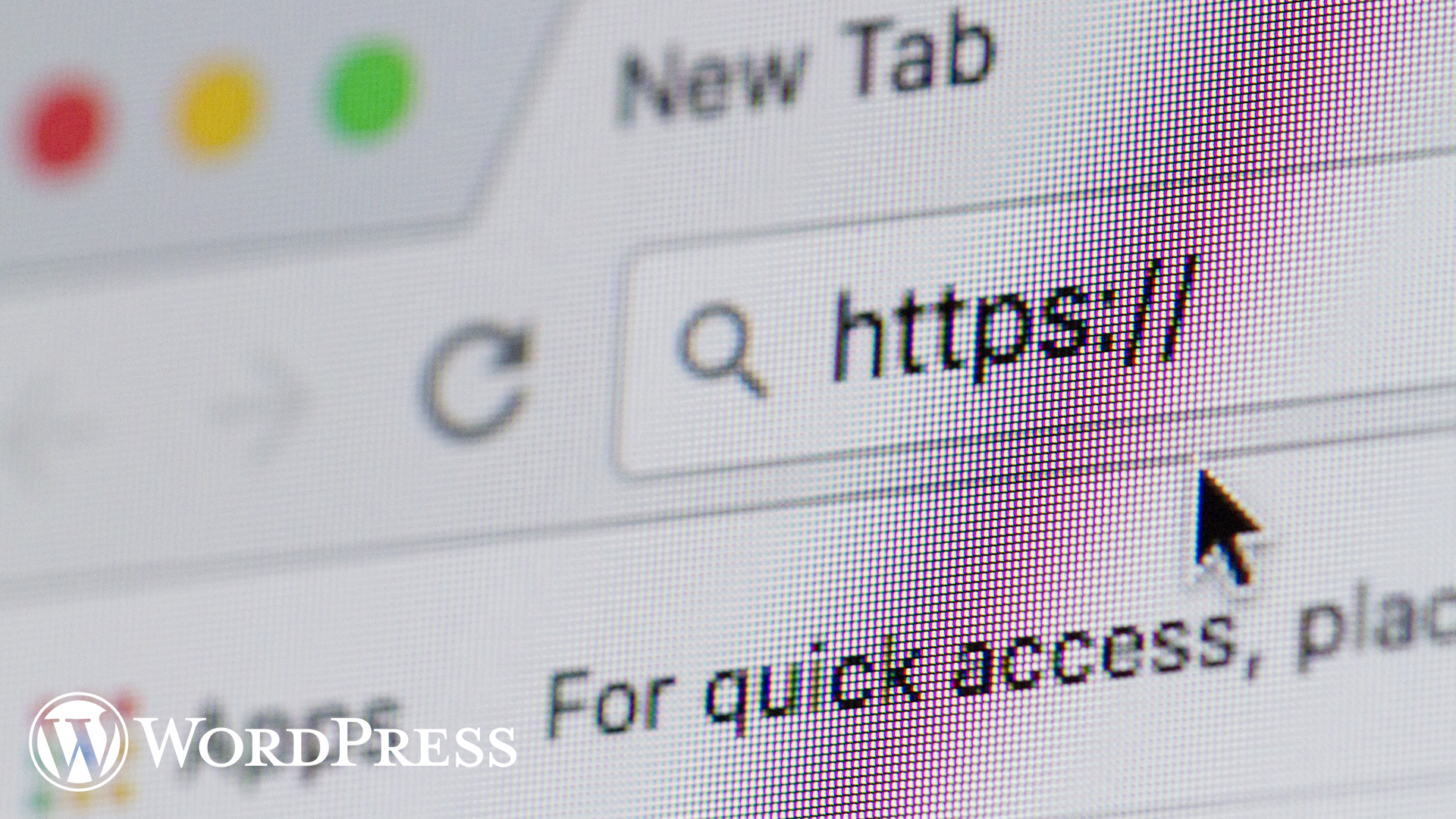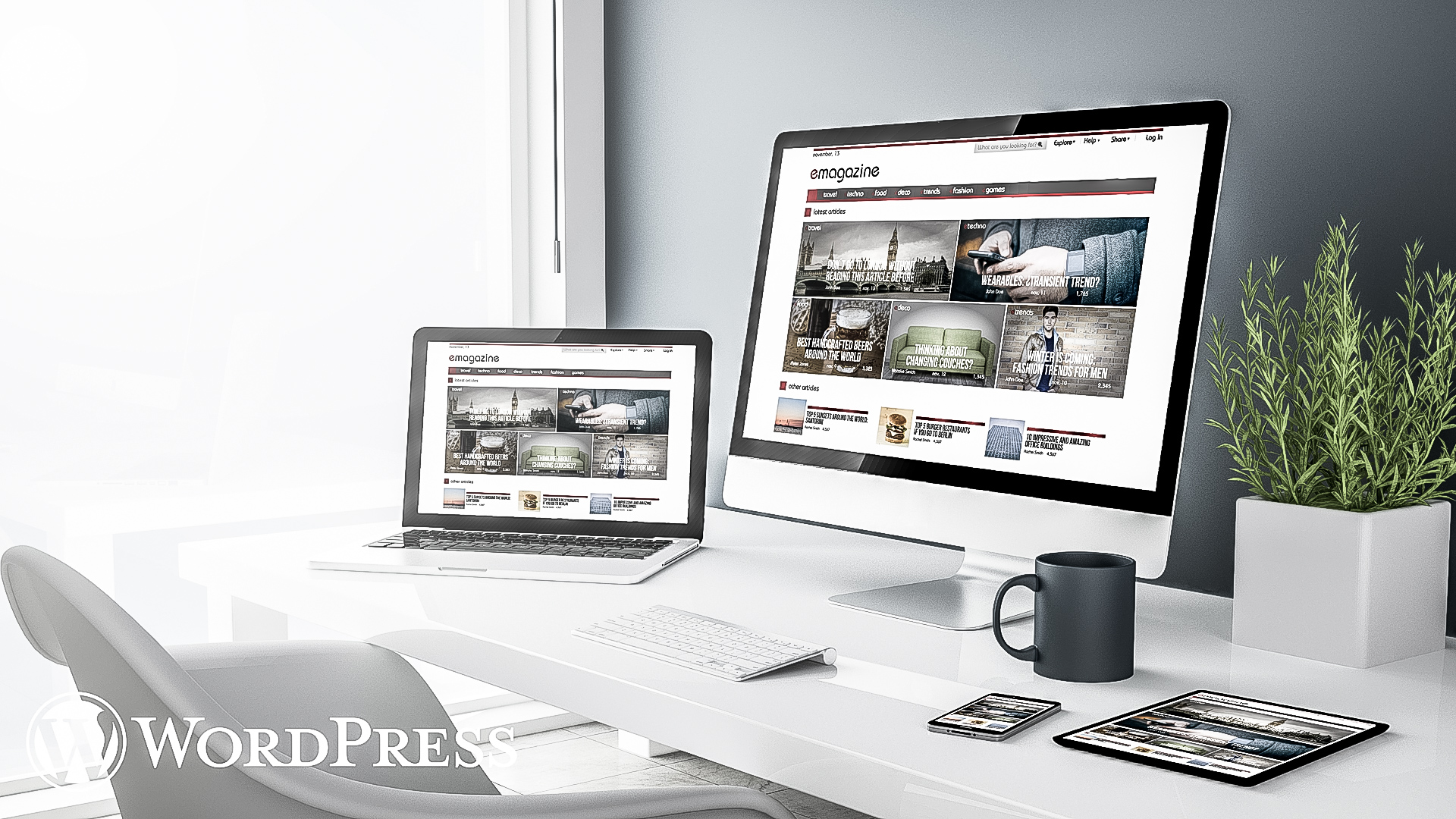
さて、いよいよWordPressの設定となります! 焦らず、一つずつ設定していけば必ずセットアップできます!
WordPressの始め方4【WordPress設定編】
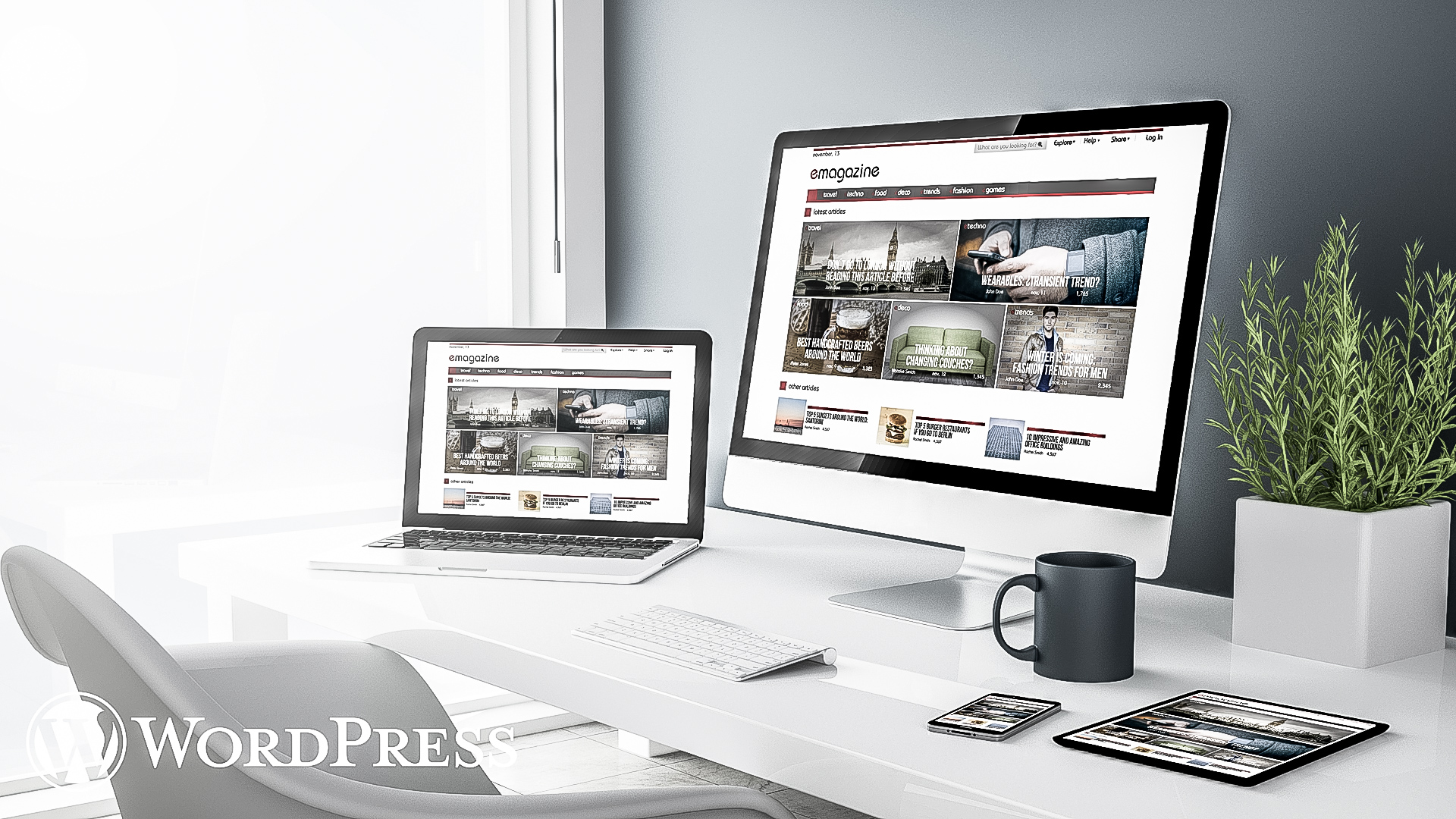
サーバーパネルにログインします!
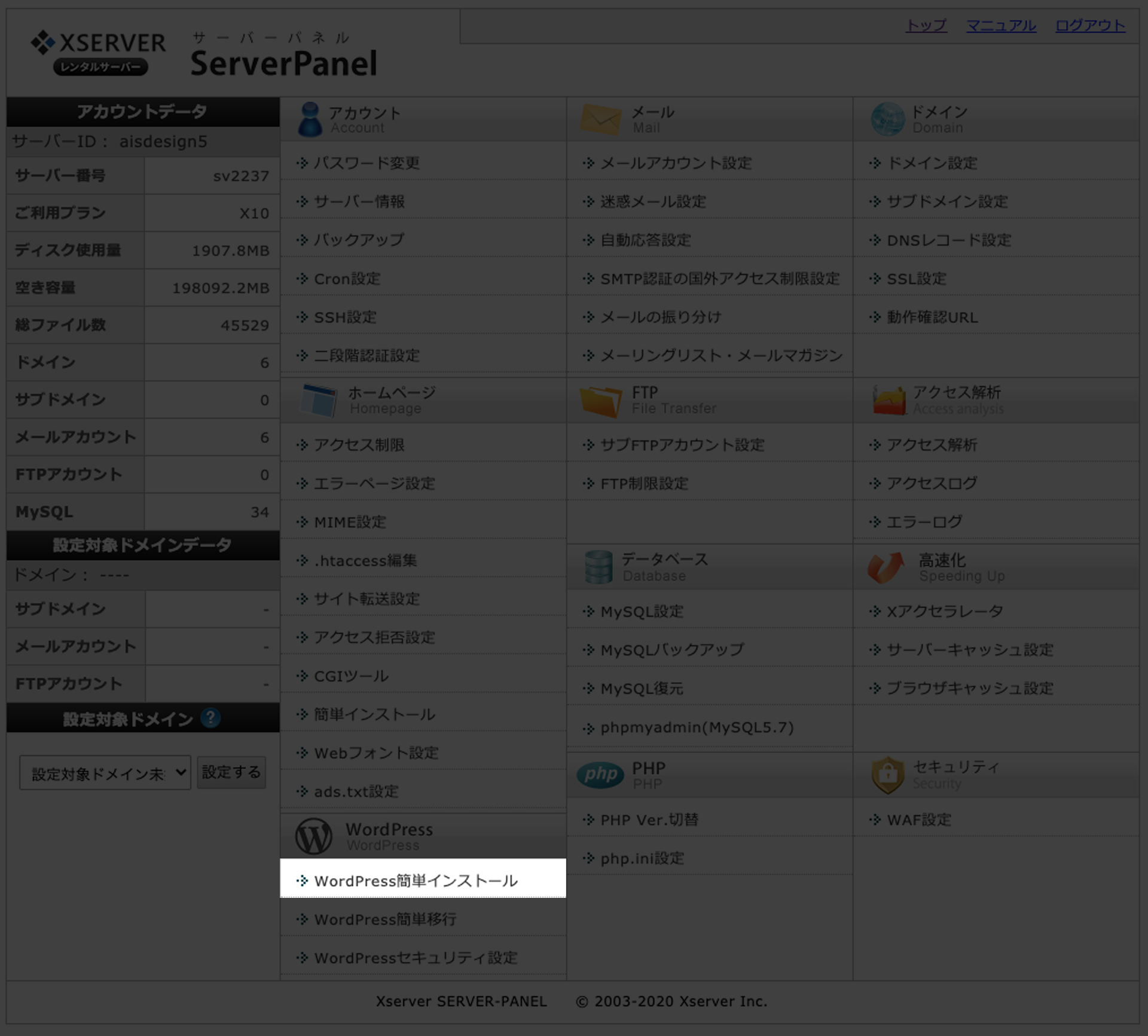
WordPress簡単インストールをクリック
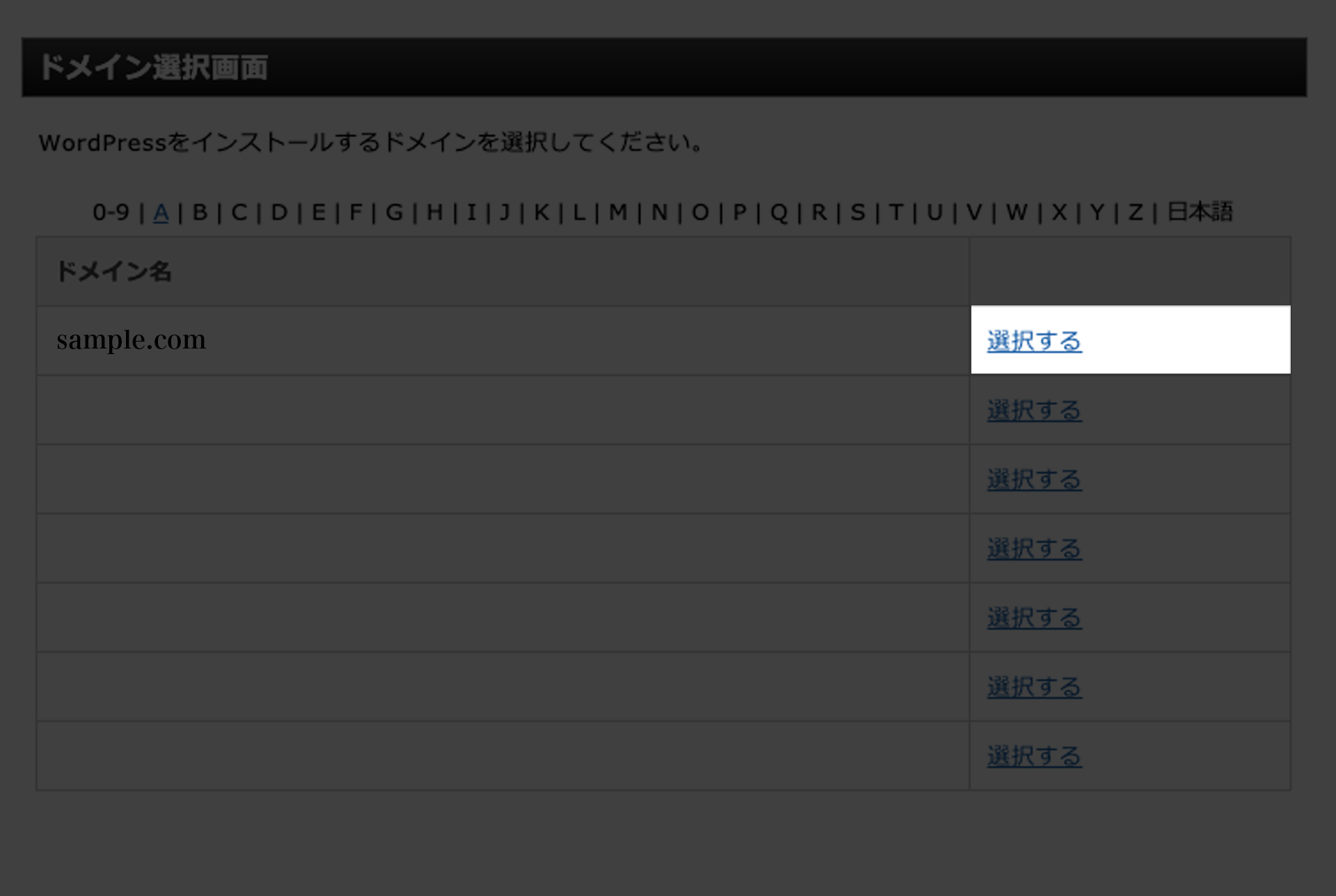
選択するをクリック
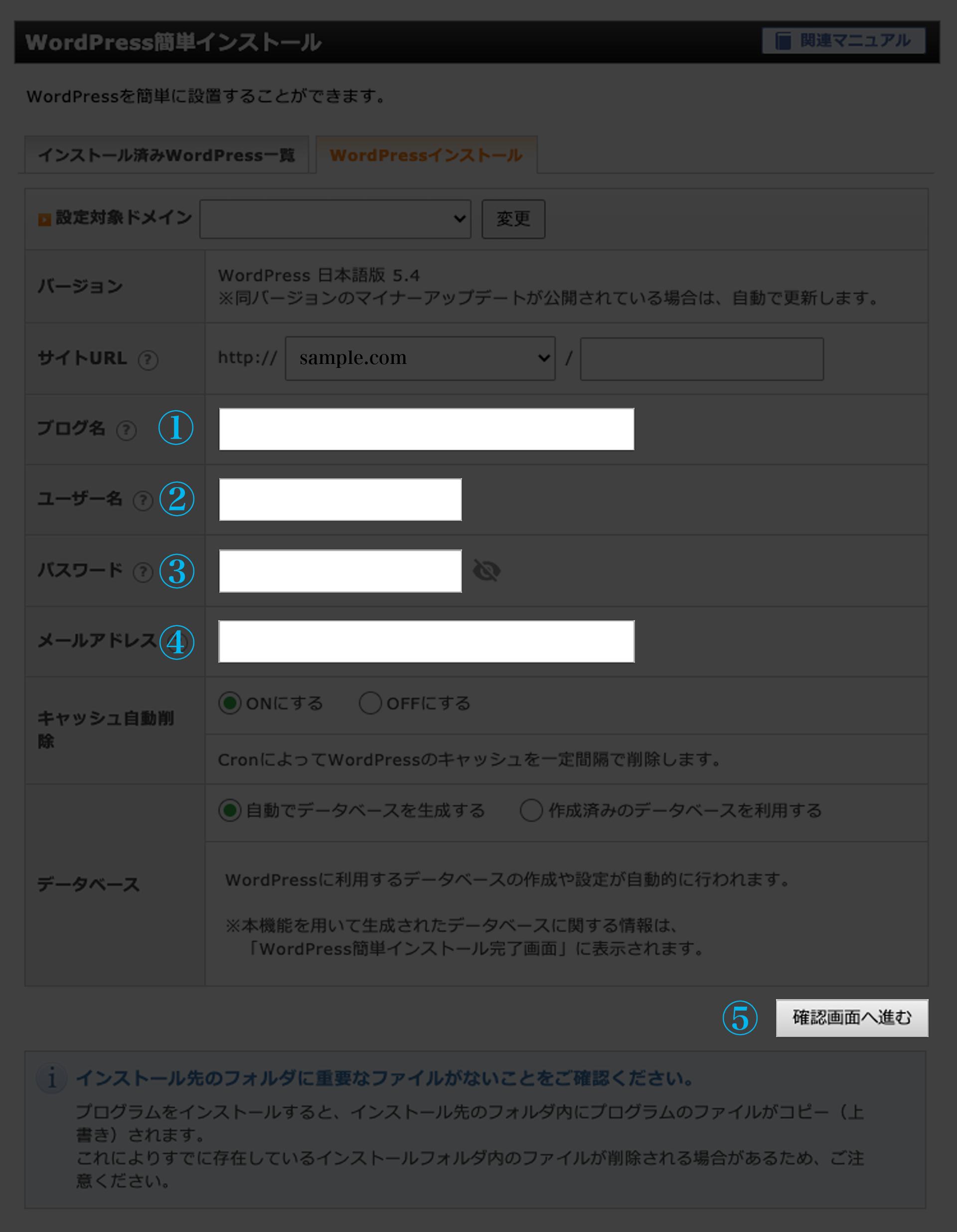
①ブログのタイトルなど入力します。(例:サンプルブログなど)
②◉ユーザ名を入力します。このユーザー名はこれからWordPress管理運営する上で重要な情報となります。(必ずメモしておきましょう!)
③◉パスワードを入力します。このパスワードもこれからWordPress管理運営する上で重要な情報となります。(必ずメモしておきましょう!)
④メールアドレスを入力します。こちらは今後活用するメールアドレスを入力しましょう。この段階でメールアドレスの設定ができていなくても大丈夫です。その際は必ず入力したメールアドレスをメモしておいてください!(info@sample.comなど@以降は独自ドメインとなります。)
メールアドレスの作成方法はこちらから
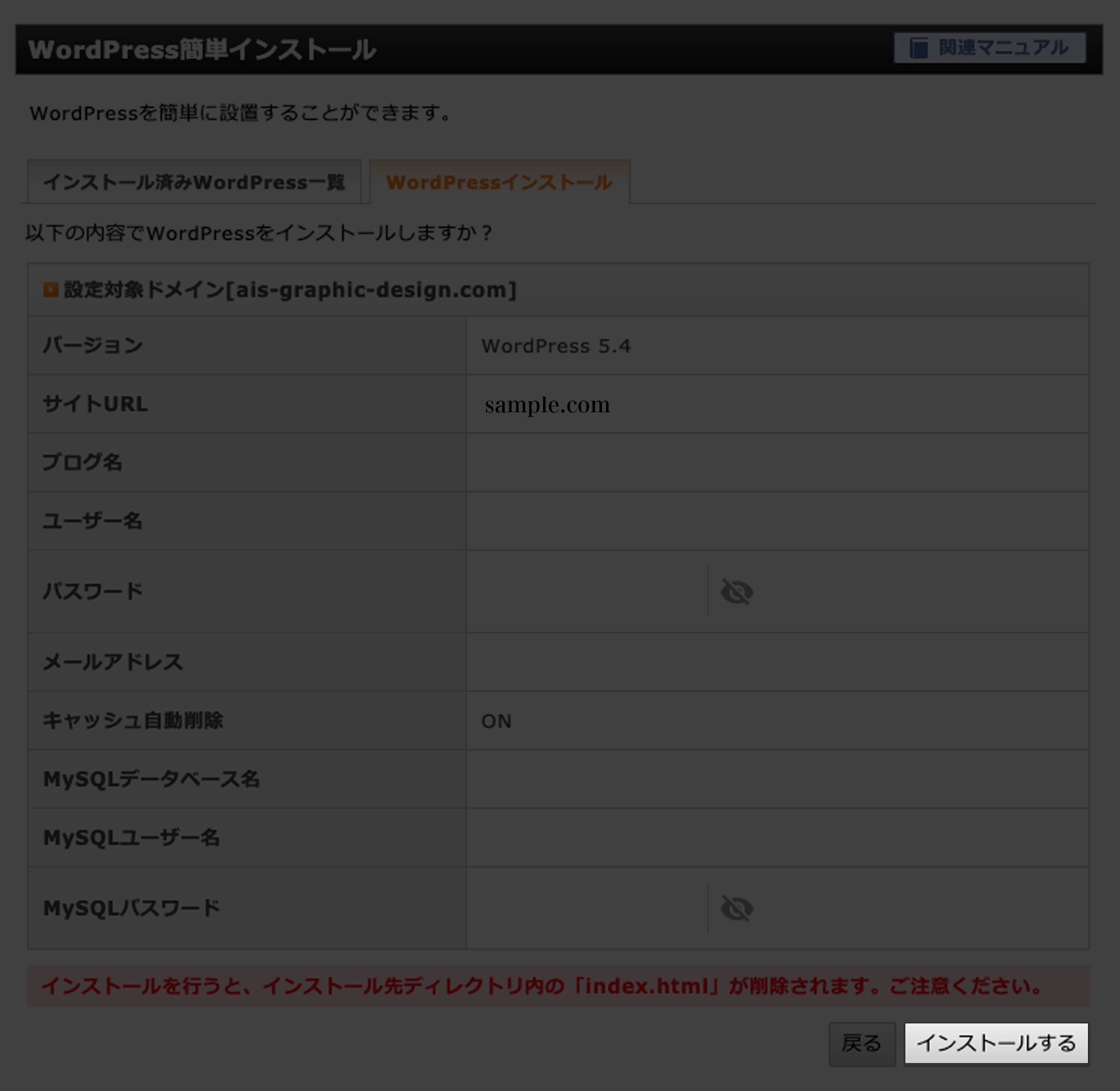
ブログ名・ユーザー名・パスワード・メールアドレスを確認し、インストールするをクリック(情報のメモ代わりにこの画面をスクリーンショットで撮影しておくと良いと思います!)
※パスワードは横の目のアイコンをクリックすると表示されます!
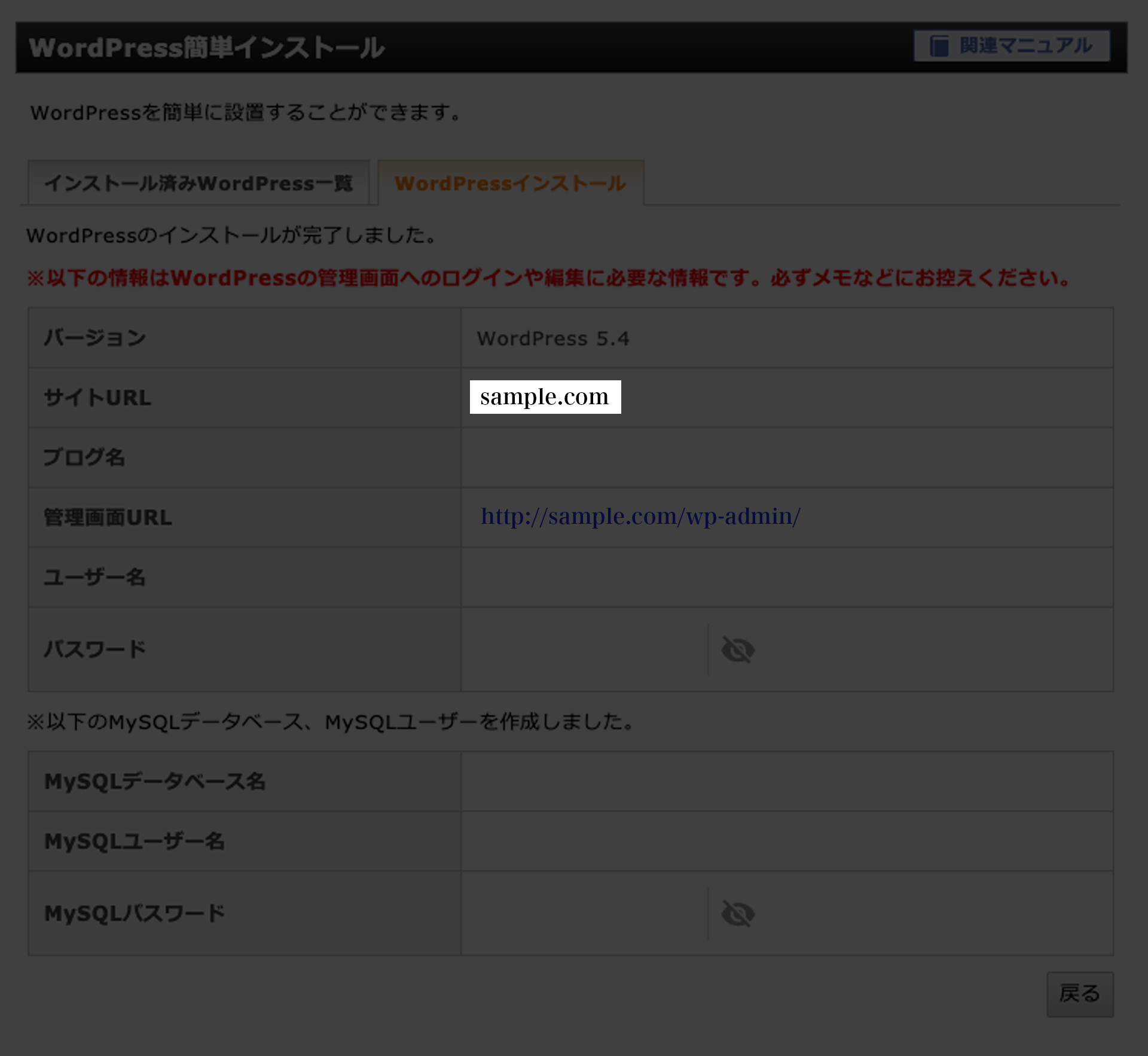
サイトURLをコピーしURLを入力して確認しましょう!(反映が遅い時は3時間ぐらいかかる場合があります。)反映されていない場合は時間をおいて確認しましょう!
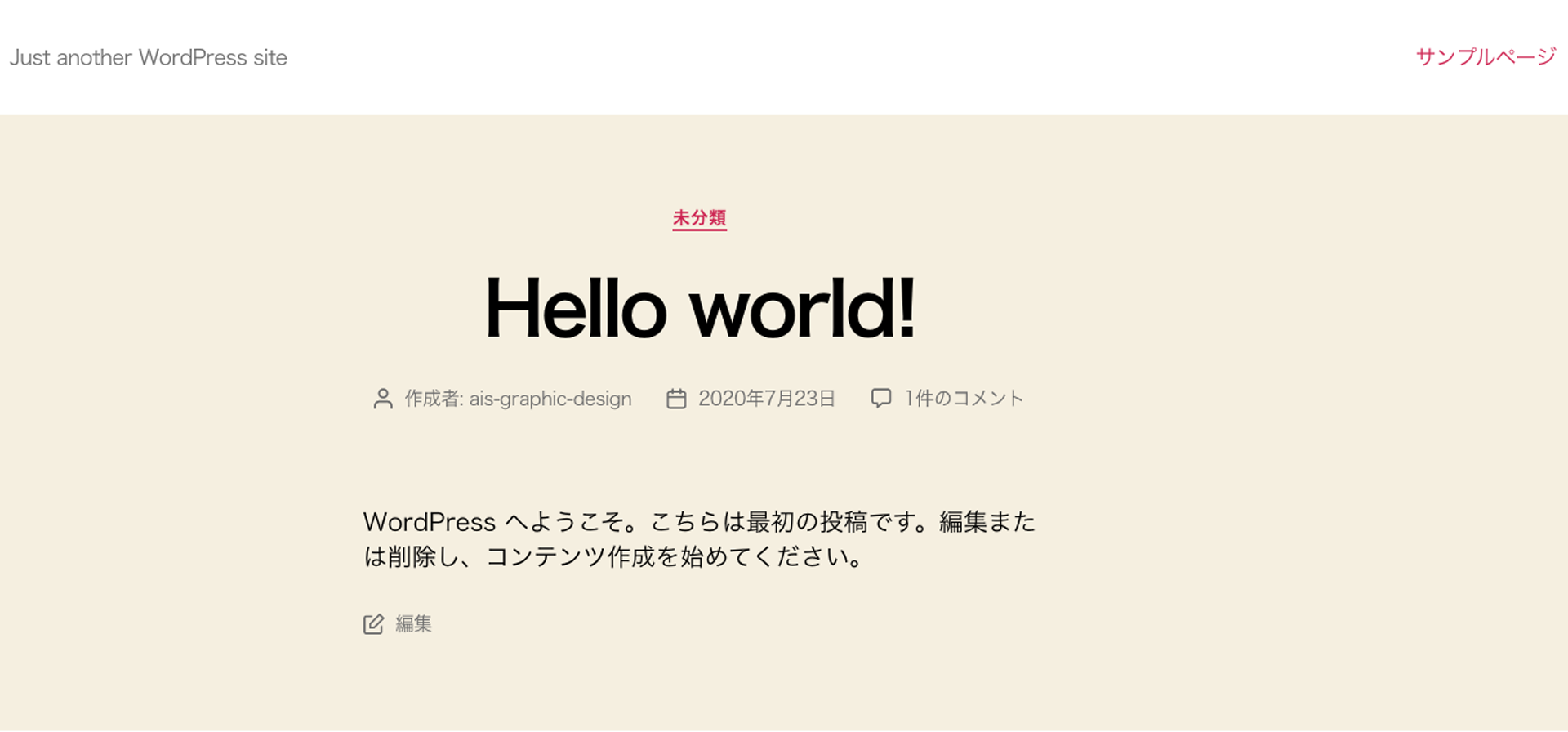
この画面が表示されていれば、無事にWordPressのインストールされたこととなります。次からは、WordPressのシステムを活用してブログを構築していくフェーズとなります。もう少しですね!
最後までお読み頂きありがとうございました。

ais content media BLOG更新通知のご登録はこちらから